Vorschau der Druckdaten
Doppelklicken Sie in der Job-Liste auf einen Job oder klicken Sie mit der rechten Maustaste auf einen Job und dann auf Job-Einstellungen, um das Fenster Job-Einstellungen zu öffnen.
Im Layout-Bereich (1) auf der rechten Seite wird eine Vorschau des Jobs angezeigt. Sie können die Medien unter anderem auf die Druckposition, die Platzierung von Mehrfachaufträgen, das Hinzufügen von Etiketten und Markierungen, die Ausgabe von Spotfarbenpaletten und Schnittlinien überprüfen.
Darüber hinaus werden die folgenden Werkzeuge oben im Layout-Bereich (2) angezeigt und können verwendet werden, um die Vorschau zu ändern.
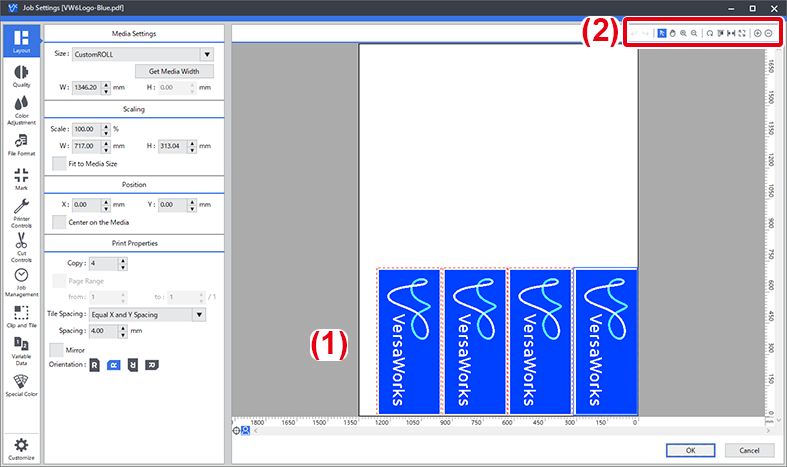
| Symbol | Name des Werkzeugs | Bedienung |
|---|---|---|
 | Werkzeug Rückgängig | Setzt den Vorgang auf den vorherigen Zustand zurück. |
 | Werkzeug Wiederholen | Stellt den rückgängig gemachten Vorgang wieder her. |
 | Werkzeug Auswahl | Klicken Sie auf das Vorschaubild im Layout-Bereich, um das Vorschaubild des ausgewählten Jobs mit einem hellblauen Rahmen zu markieren. Danach können Sie das ausgewählte Vorschaubild an eine neue Position ziehen, um seine Druckposition festzulegen. |
 | Werkzeug Hand | Ziehen Sie den Mauszeiger, um sich innerhalb des Fensters zu bewegen. |
 | Werkzeug Zoom | Bestimmen Sie den zu vergrößernden Bereich durch Ziehen des Mauszeigers. Sie können einen Bereich auch vergrößern, indem Sie ihn im Layout-Bereich anklicken. |
 | Werkzeug Zoom | Nachdem Sie einen Bereich vergrößert haben, klicken Sie zum Herauszoomen in den Layout-Bereich. |
 | Kacheln neu anordnen | Klicken Sie auf dieses Werkzeug, nachdem Sie einen Job mit dem Werkzeug Auswahl platziert haben, um ihn erneut mit den Einstellungen der Registerkarte Layout zu platzieren. |
 | Kacheln ausrichten | Klicken Sie auf dieses Werkzeug, nachdem Sie die Platzierung eines Jobs mit dem Werkzeug Auswahl geändert haben, um die Jobs auszurichten. |
 | Auf Breite anpassen | Passt die Breite des Mediums an die Breite des Layout-Bereichs an. |
 | Auf Seite anpassen | Ändert die Breite und Länge der Medien, sodass sie im Layout-Bereich angezeigt werden können. Rollenmedien und vertikal lange Jobs werden an die Breite des Layout-Bereichs angepasst. |
 | Vergrößern | Zoomt heran. |
 | Verkleinern | Zoomt heraus. |